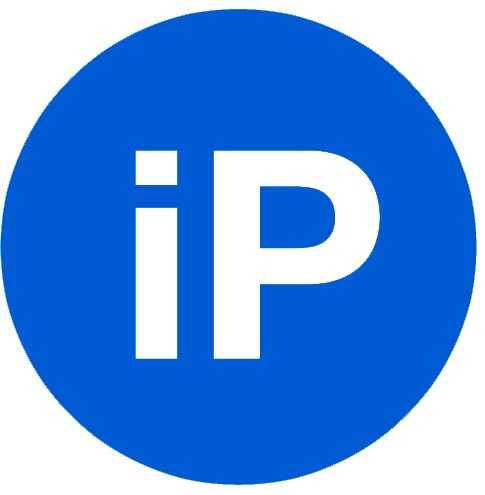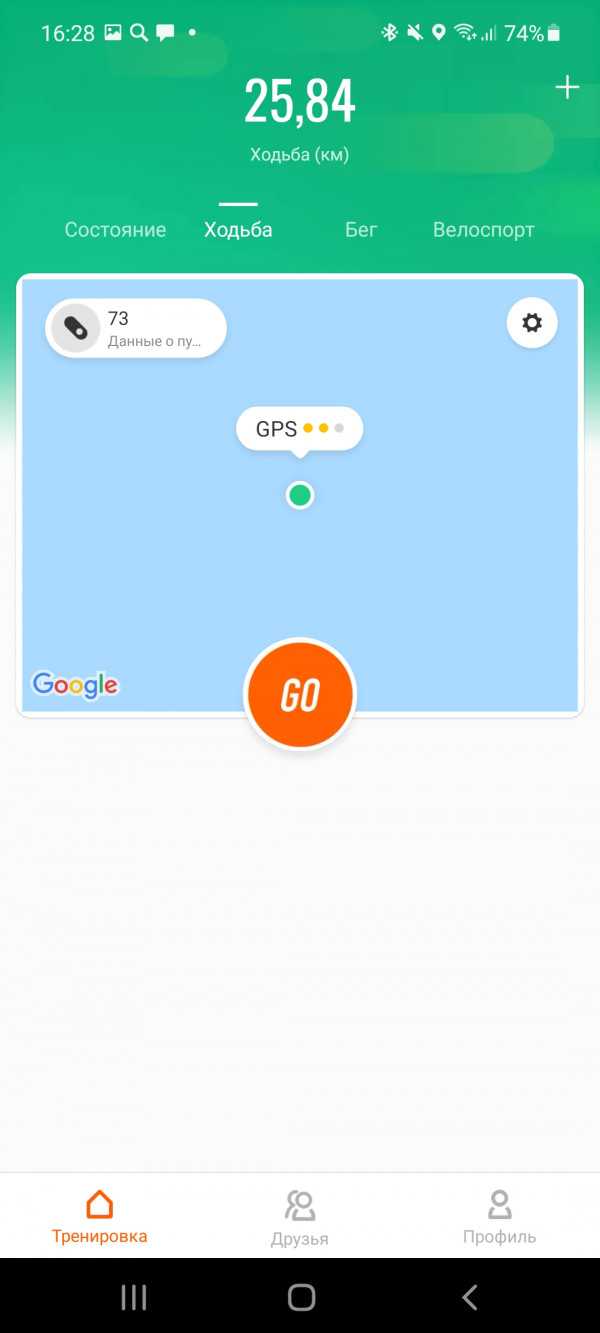Синхронизация со смартфоном
Для подключения Xiaomi Mi Smart Band 4 NFC к смартфону на этом самом смартфоне необходимо установить приложение Mi Fit. Скачать его можно в Google Play или Apple App Store. Для соединения и обнаружения используется Bluetooth. Гаджет имеет поддержку всех смартфонов с Android 4.4 и выше, iOS 9.0 и выше.
После синхронизации фитнес-браслет отображает уведомления с сопряжённого смартфона. В частности, это звонки, сообщения SMS, электронной почты и т.п. О поступлении того или иного уведомления пользователь узнаёт через вибрацию. В случае с входящими вызовами кнопкой можно сбросить звонок или просто убрать уведомление.


У пользователя есть возможность просмотра текста полученного сообщения или письма. В настройках есть раздел с определением приложений, с которых можно выводить текст сообщения на дисплей браслета. Девайс распознает кириллицу и легко может показать на своем экране отправителя, заголовок электронного письма и начало текста, выводя по несколько слов за раз. Аналогично и с сообщениями. Это удобно. Также стоит отметить, что объём памяти непрочитанных сообщений составляет 10 штук.
Есть у Mi Smart Band 4 NFC весьма необычные фишки. Так, если на смартфоне запустить камеру, то на дисплее браслета появится кнопка съемки. Удобно, если надо снять себя на расстоянии. Аналогичным образом можно управлять музыкальным плеером.


В приложении Mi Fit отображается много полезной информации в вашей физической активности, здоровье, качестве сна, дыхания, сердечном пульсе, а также разнообразные советы.
Также из приложения Mi Fit можно активировать умный будильник. В меню содержатся пункты управления режимами работы, которые будут отображаться на экране браслета. Девайс распознаёт 6 типов тренировок: бег, ходьба, езда на велосипеде, беговая дорожка, плавание и тренировка.

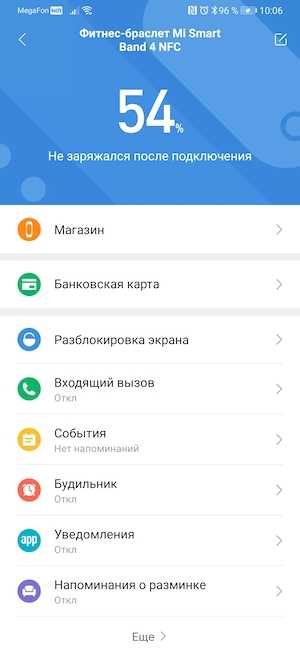
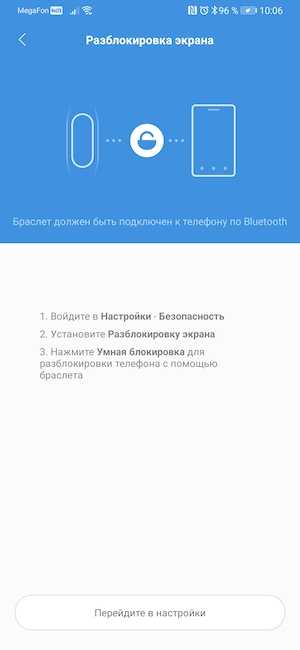
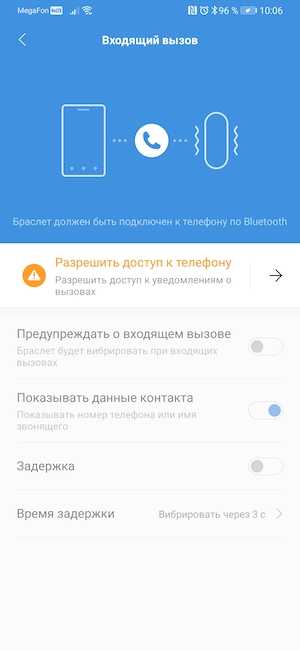
Подключение
1.Совместимость с Android
Xiaomi Mi Band 4
Xiaomi Mi Smart Band 6
Он совместим с рядом устройств Android, таких как смартфоны и планшеты.
2.Синхронизация по беспроводной связи
Xiaomi Mi Band 4
Xiaomi Mi Smart Band 6
Устройство синхронизирует данные по беспроводной связи без использования кабелей.
3.Поддерживает автоматическую синхронизацию
Xiaomi Mi Band 4
Xiaomi Mi Smart Band 6
Устройство автоматически синхронизирует свои данные, будучи подключенным к компьютеру или смарфону.
4.версия Bluetooth
5
5
Bluetooth — это стандарт беспроводной технологии, который позволяет передавать данные между устройствами, расположенными в непосредственной близости, с использованием коротковолновых сверх высокочастотных радиоволн. Более новые версии обеспечивают более быструю передачу данных.
5.имеет NFC
Xiaomi Mi Band 4
Xiaomi Mi Smart Band 6
«Коммуникация ближнего поля» (NFC) позволяет производить трансакции, например платежи.
6.Совместимость с iOS
Xiaomi Mi Band 4
Xiaomi Mi Smart Band 6
Он совместим с рядом устройств, таких как iOS iPhone’ов, iPads и iPod Touch.
7.Имеет Блютуз aptX
Xiaomi Mi Band 4
Xiaomi Mi Smart Band 6
Блютуз aptX — это аудиокодек, используемый для беспроводной передачи звука высокого разрешения с устройств с поддержкой Блютуз Разработанная Qualcomm, аудиотехнология aptX включает такие варианты, как aptX HD, aptX Low Latency и aptX Adaptive.
8.поддерживает Wi-Fi 6 (802.11ax)
Xiaomi Mi Band 4
Xiaomi Mi Smart Band 6
Wi-Fi 6, выпущенный в 2019 году, основан на стандарте беспроводной сети IEEE 802.11ax. Разработанный для работы во всех полосах частот от 1 до 6 ГГц, он предлагает более высокие скорости передачи данных и меньшую задержку по сравнению с предыдущими технологиями Wi-Fi.
9.имеет Wi-Fi
Xiaomi Mi Band 4
Xiaomi Mi Smart Band 6
Устройство может подключаться к Wi-Fi.
Как настроить браслет Xiaomi Mi Band 4?
Я думаю, нет смысла рассказывать, как настроить само приложение Mi Fit и выставить свой возраст, вес и рост для корректного подсчета расстояния и калорий. Об этом очень подробно было рассказано в руководстве к Mi Band второго поколения. Приступим сразу к основному функционалу фитнес браслета.
Управлять большинством функций можно прямо с главного экрана браслета. В этом мы убедились в обзоре на Mi Band 4. Однако для детальной настройки отображения и режимов работы трекера необходимо выставить нужные параметры в мобильном приложении Mi Fit.
Чтобы попасть в нем в настройки смарт часов, нужно открыть меню «Профиль» и выбрать раздел «Фитнес-браслет Mi Smart Band 4».
Пройдемся по главным конфигурациям, влияющим на его работу. Поскольку они находятся на второй части данной страницы, пролистаем экран вниз.
Найти браслет
По своей задумке очень удобная функция, если вдруг вы потеряли свои умные часы. При нажатии на этот пункт браслет завибрирует. Однако динамика в нем нет, а сила вибрации настолько мала, что слышно будет только при нахождении в непосредственной близости от него. Так что практичность ее применения под вопросом.
Обнаружение
Здесь можно включить режим постоянного поиска новых устройств для подключения. Если вы уже один раз подключили браслет к своему смартфону и не хотите использовать ни с каким другим, то нужно оставить данный пункт выключенным для сохранения заряда батареи.
Расположение браслета
Выбор руки, на которой будет носиться фитнес трекер. Требуется для более корректного подсчета данных о физической активности
Поднимите запястье для просмотра информации
Удобная функция, при включении которой экран будет загораться сразу, как только вы поднимите запястье. Так можно без лишних касаний и разблокировки быстро посмотреть основную информацию — время, шаги, дату.
Измерение пульса — как померить давление на Mi Band 4?
Настройка автоматизации замеров вашего пульса. Тут можно выставить постоянный автоматический замер через определенный промежуток времени или контроль во время сна.
При активации любого из режимов нас предупредят о повышенном расходе энергии аккумулятора
Также для настройки доступны частота произведения измерений. Можно включить даже интеллектуальное обнаружение повышения активности, при котором замер будет производиться чаще обычного.
Здесь же выставляется автоматическое предупреждение и превышении допустимого порога пульса.
Ночной режим
В темное время суток дисплей будет менее ярким, чем в дневное. Имеется автоматическая установка «Включить после захода солнца».
Настройки отображения
Выбор тех разделов главного меню, которые будут появляться на экране часов:
Например, если не пользуетесь тренировками или пульсом, то можно эти функции спрятать.
Настройки погоды
Из меню самого браслета мы можем только лишь посмотреть информацию о прогнозе погоды на ближайшие 4 дня.
Здесь же доступны:
Ваше мнение — WiFi вреден?
Да
23.28%
Нет
76.72%
Проголосовало: 20061
- Выбор города — по умолчанию берется из геопозиции смартфона
- Единицы измерения температуры
- Оповещение о смене прогноза
Проверить обновления
Тут можно вручную сделать запрос на получение новой версии ПО браслета. Хотя мне этого ни разу делать не пришлось, так как при каждой синхронизации выполняется автоматический запрос на обновление
Настройка NFC оплаты
Для того чтобы использовать функцию NFC, которая позволяет расплачиваться гаджетом на руке, необходимо выполнить некоторые настройки, а именно: активировать банковскую карту, с помощью которой будет осуществляться оплата.
Стоит учитывать, что привязка карты происходит через мобильное программное обеспечение Mi Fit, скачанное именно с российского онлайн-магазина Google Play Store. Это связано с тем, что Mi Fit, предоставленное на других площадках для поиска APK-файлов, таких как APKPure или Aptoide, не подойдет для бесконтактной оплаты в Российской Федерации.
Если у вас в телефоне отсутствует Google-сервисы, вы сможете скачать российскую версию Mi Fit на форуме 4PDA, чтобы функция NFC для платежей работала.
Как добавить карту
1Скачайте и установите в телефон приложение Mi Fit (если у вас оно уже установлено, версия должна быть не раньше 4.1.1).
2Запустите программу на смартфоне и создайте Mi аккаунт в регионе/стране Россия
В другом регионе привязать карту не получится.
3Войдите в созданную учетную запись.
4Подключите браслет Mi Band 4 NFC (если потребуется, дождитесь обновления прошивки).
5В меню Профиль Мои устройства кликните по названию браслета.
6Найдите пункт «Банковская карта» и войдите в него.
7Внесите в поля все необходимые данные вашей MasterCard: номер, имя держателя, срок действия пластика и код CVC2 с обратной стороны карты.
8Подтвердите регистрацию карты с помощью смс или электронной почты.
Важно знать:
- Во время авторизации карты код подтверждения может быть запрошен не более 3-х раз.
- Процесс активации после получения подтверждающего кода выполняется в течение 1 часа. Если по каким-то причинам в данный промежуток времени активировать карту не удалось, нужно ее удалить и выполнить процедуру привязки снова.
- Не закрывайте окно активации карты во время всей операции добавления. Иначе может произойти сбой и вам придется удалять карту и повторять процесс заново.
Как удалить карту
1Запустите программу Mi Fit и войдите в свою учетную запись.
2Перейдите в меню Профиль Мои устройства Mi Smaty Band 4 NFC.
3В разделе Банковская карта отыщите пункт Удалить карту.
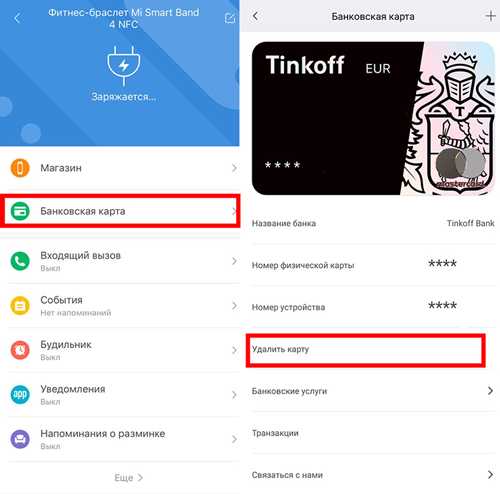
Как проверить историю транзакций на Mi Smart Band 4 NFC
1Зайдите в приложение Mi Fit.
2Профиль Мои устройства – тапните по названию браслета.
3Перейдите в пункт Банковская карта.
4Найдите строку «Транзакции». Для просмотра доступно 10 последних операций.
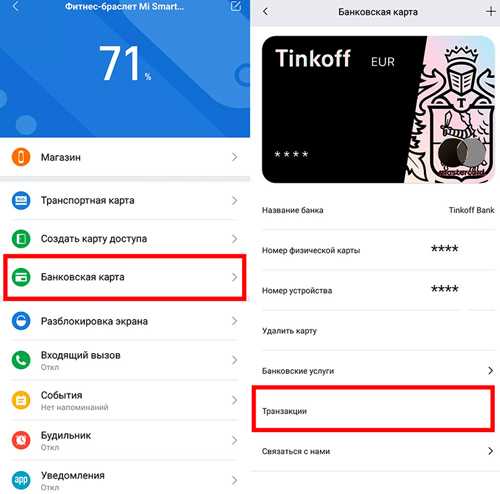
Служба поддержки клиентов Xiaomi
При возникновении каких-либо вопросов или трудностей во время работы с браслетом, вы можете связаться со службой поддержки Xiaomi:
Телефон: 8-800-775-66-15
Часы работы: 9:00 — 20:00 МСК, Пн. – Пт.
Функции и характеристики
Умный браслет отличается широкими возможностями и рядом полезных опций.
Технические характеристики фитнес-трекера.
| Размеры капсулы (мм) | 17.8х46.8х12.6 |
| Совместимость с ОС | Android 4.4, IOS 9.0 и выше |
| Водонепроницаемость | WR50 |
| Бесконтактная оплата | |
| Интерфейсы | Bluetooth 5.0 LE |
| Датчики | акселерометр, гироскоп, пульсометр |
| Экран | AMOLED 0.95 дюйма цветной сенсорный 16 миллионов цветов разрешение 240х120 пикселей 2,5D стекло с олеофобным покрытием |
| Функции | «найти телефон», управление плеером смартфона, будильник, таймер, секундомер, отклонение вызова, напоминание об отсутствии активности |
| Отслеживание | сна, калорий, пульса |
| Календарь | |
| Вес | 22.1 г |
| Память | 512 КБ ОЗУ 16 МБ ПЗУ |
| Ширина браслета Xiaomi Mi Band 4 NFC (мм) | 18 |
| Длина браслета регулируемая (мм) | 155–216 |
Проверяйте! Полнофункциональный работающий в России NFC браслет имеет идентификатор — MGW4059RU.
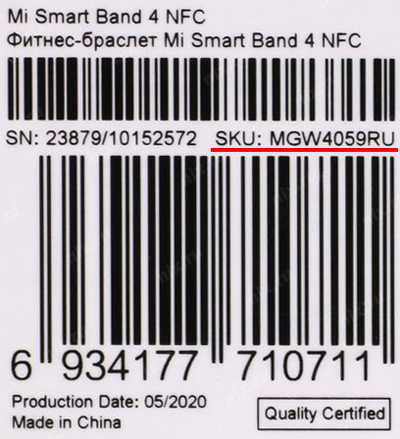
Как заряжать Xiaomi Mi Band 5?
Для зарядки всех предыдущих моделей Mi Band для зарядки приходилось вынимать капсулу из ремешка. С Mi Smart Band 5 этого делать не нужно. Достаточно приложить магнитный зарядный кабель к контактам на задней панели трекера, а затем вставить USB разъем зарядного устройства в USB порт компьютера, ноутбука или USB-адаптер.

Производитель рекомендует заряжать браслет блоком питания с напряжением 5V и током 250 мА (0,25А). Но, если ток будет сильнее, ничего страшного не случится и батарея даже быстрее зарядится. Поэтому можно смело заряжать Mi Band 5 с помощью любого исправного источника питания с напряжением 5 Вольт.
На полную зарядку аккумулятора до 100% потребуется примерно 1,5 – 2 часа. Оптимально подключать к сети при уровне заряда 10-20%.
Язык, прошивка и версии браслета
На данный момент в России Xiaomi Mi Band 4C еще не продается, поэтому купить его можно только на АлиЭкспресс. С этим связано несколько нюансов.
Во-первых, вы не сможете синхронизировать приложение с браслетом под именем «Xiaomi Mi Band 4C» (название европейской версии), придется выбрать название «Redmi Band» (китайская версия), а для этого придется установить регион «Материковый Китай» (сразу скажу, что ваше местоположение все равно будет определять корректно и погода будет показываться именно для вашего города).
Во-вторых, в интерфейсе браслета будет доступен только китайский язык. Английский поставить не получится. Пока неизвестно, придет ли обновление с русским языком, но, например, на китайскую версию Xiaomi Mi Band 4 оно приходило. Здесь стоит отметить, что приложение при этом будет полностью переведено на русский язык, а в уведомлениях будет отображаться кириллический текст, пусть и в нестандартом шрифте.
Те, кто не готов мириться с китайским языком на экране фитнес-браслета могут подождать официального релиза Xiaomi Mi Band 4C в России. Но тут стоит оговориться, что стоить русская версия трекера будет значительно дороже (примерно 1500-1700 рублей).
Появилась ли новая функциональность?
В целом Mi Smart Band 4 предлагает тот же самый набор возможностей, но есть и кое-какие изменения. Вкратце, трекер может делать следующее:
- Отображение времени и даты
- Подсчет шагов и пройденного расстояния
- Подсчет сожженных калорий
- Измерение частоты сердечного ритма
- Отслеживание фаз сна
- Будильник, но не «умный»
- Запуск различных тренировок
- Отображение прогноза погоды
- Просмотр пришедших на смартфон уведомлений с приложений или о звонках
- Секундомер и таймер
- Поиск смартфона громким звуковым сигналом
- Включение беззвучного режима на смартфоне
- Управление воспроизведением музыки, подкастов или видео на смартфоне
Нашли что-то новое? Да, дождались — можете переключать музыку не вынимая смартфон и даже регулировать громкость! Кроме того, для запуска тренировки не обязательно лезть в Mi Fit. А прогноз погоды теперь не трехдневный, а пятидневный. Но это маленький спойлер, более подробно обо всём этом я расскажу и разумеется покажу немного позже.

Ошибки при работе
- Если ваш Mi-аккаунт изначально был создан с регионом, отличным от российского, либо если регион менялся впоследствии, то он, скорее всего, не подойдет для работы с банковскими картами. В таком случае, единственное решение — создать новый аккаунт и синхронизировать его с браслетом.
- Иногда случается, что на экране высвечивается надпись «Pair device first» и дальнейшее взаимодействие с браслетом становится невозможным. В таком случае необходимо синхронизировать фитнес-браслет и Mi Fit между собой, а если синхронизация уже была произведена, нужно сбросить настройки до заводских или перепрошить браслет.
Сопряжение со смартфоном и настройки
Для настройки и сопряжения со смартфоном требуется установить приложение Mi Fit. Оно представлено как в Google Play Store, так и в App Store. Для тех, кто уже имел опыт работы с приложением, сопряжение проблем не вызовет. Если у вас уже было установлено приложение, его следует обновить, так как старые версии попросту не увидят браслет. С Mi Fit версии 4.0.5 сопряжение происходит без проблем.

После сопряжения со смартфоном браслет обновит прошивку, шрифты и чего-то там еще. После обновления весь интерфейс Mi Band 4 переведется на русский язык, независимо от версии фитнес-браслета (китайская или глобальная).
Само приложение очень простое. На главном экране можно увидеть статистику по количеству пройденных за день шагов и шкалу выполнения дневной цели. Ниже расположены данные о сне, пульсе и весе. Выбрав любой из этих параметров можно просмотреть более подробную статистику.

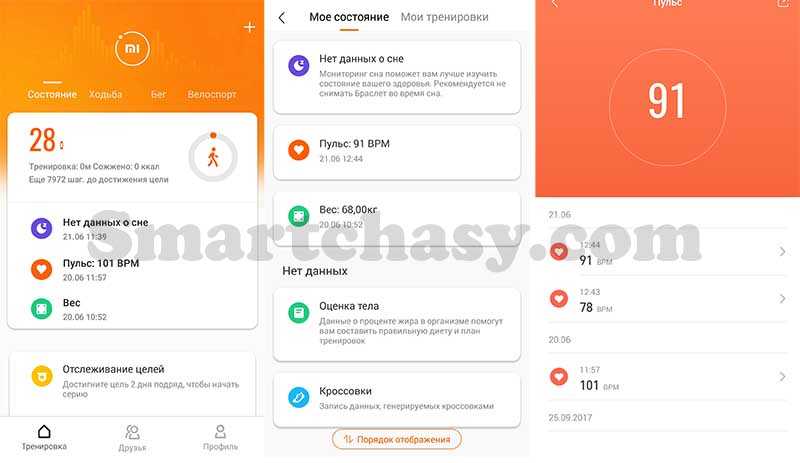
Кроме сбора и анализа статистики в приложении есть ряд настроек:
- Настройки циферблата.
- Разблокировка экрана.
- Уведомление о вызове.
- События.
- Будильник.
- Уведомления (можно выбрать с каких приложений будут приходить уведомления).
- Напоминания о разминке.
- Уведомление о достижении цели.
- Поиск браслета.
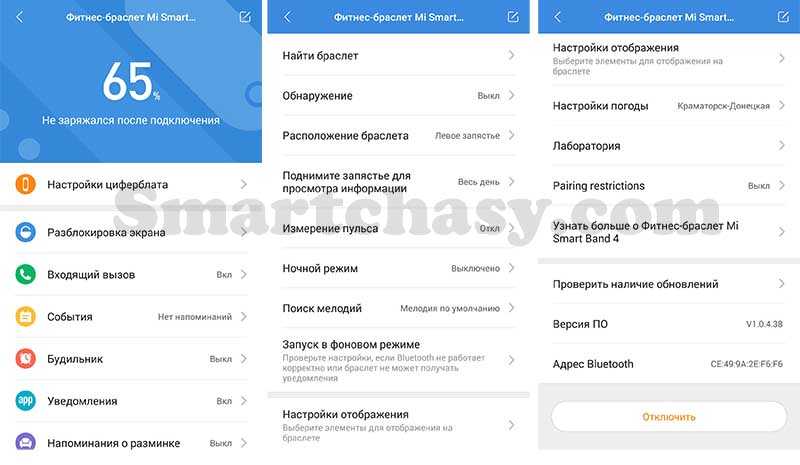
- Обнаружение.
- Расположение браслета (на правой или левой руке).
- Активация экрана поднятием руки.
- Настройки измерения пульса (способ измерения, частота, уведомления о превышении частоты пульса).
- Ночной режим.
- Настройки отображения (изменение порядка меню).
- Настройки погоды.
- Проверка обновлений.
- Отключение браслета.
Как оплачивать браслетом Mi Band 4 NFC
Осуществление платежа может происходить даже без подключения Mi Band 4 NFC к смартфону. Для этого следуйте нашей инструкции:
- Активируйте дисплей нажатием сенсорной кнопки под экраном.
- Если требуется, введите 4-х значный код для разблокировки браслета.
- Пролистайте меню до раздела «Карты».
- Выберите ту, которой хотите рассчитаться.
- Нажмите на стрелочку для совершения платежа.
Как только вы поднесете Mi Band близко к терминалу, транзакция подтвердится вибрацией браслета.
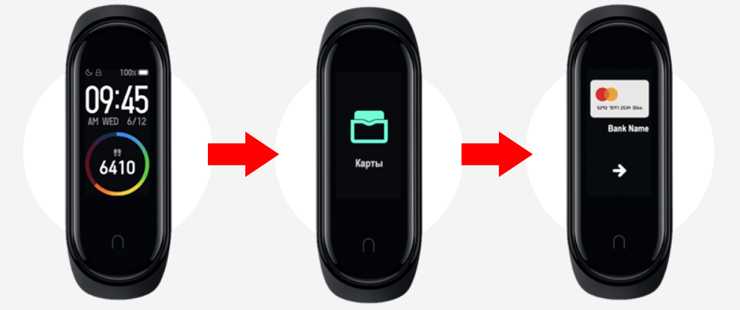
Важно! Если в течение 60 секунд деньги не спишутся, процедуру оплаты придется повторить сначала. Иногда для совершения транзакции может потребоваться ввод пин-кода на POS терминале.

Подключение к смартфону
Сам по себе, без подключения к смартфону, Mi Band 5 – просто красивый аксессуар на руке. Без сопряжения с телефоном он не может даже показывать время. Поэтому, для полноценной работы понадобится мобильное приложение. Называется приложение Mi Fit.
Оно бесплатное и доступно для скачивания как в Play Market (для ANDROID), так и в AppStore (для iOS). Скачать Mi Fit можно по ссылкам ниже:
Для ANDROID: https://play.google.com/store/apps/details?id=com.xiaomi.hm.health&hl=ru
Для iOS: https://apps.apple.com/ru/app/mi-fit/id938688461
Еще скачать приложение можно отсканировав QR-код из инструкции или найти Mi Fit в магазинах приложений по названию.
QR-код для скачивания Mi Fit
После того, как приложение загружено и установлено, нужно его запустить и авторизоваться. Доступно несколько вариантов авторизации в Mi Fit:
- Через учетную запись Mi Fit
- Через Mi аккаунт;
- Через аккаунт Google;
- Через WeChat;
- Через профиль в Facebook;
- С помощью Apple ID.
Если ни одного из этих аккаунтов нет, необходимо пройти несложную процедуру регистрации. Процесс регистрации очень простой и понятный, поэтому обычно не вызывает затруднений. Нужно всего лишь следовать подсказкам. Также можно воспользоваться нашей подробной инструкцией по созданию Mi-аккаунта. Перейти к ней можно по этой ссылке.
После авторизации в приложении можно переходить к подключению браслета. Для этого нажимаем «+» в правом верхнем углу главного рабочего стола приложения.
Еще можно перейти ко вкладке «Профиль» и выбрать «Добавить устройство».
В новом окне выбираем «Браслет», соглашаемся со всеми уведомлениями о сборе статистики и даем все необходимые разрешения.
После этого начинается поиск устройства. Как только браслет будет обнаружен, он уведомит об этом вибрацией. Затем нужно нажать на соответствующий значок на экране браслета.
Далее приложение проверит наличие обновлений для фитнес-браслета, при необходимости установит их. Перед первым использованием Mi Fit предложит ознакомиться с новыми возможностями устройства. Необходимо пролистать до последней вкладки и нажать кнопку «Попробовать».
Дата и время автоматически синхронизируется. Для перевода интерфейса на нужный язык нужно перейти во вкладку «Профиль», выбрать «фитнес-браслет Mi Smart Band 5» и в следующем окне пункт «Язык». В следующем окне выбираем нужный нам язык и жмем кнопку «ОК».
Все, браслет подключен и можно переходить к его настройкам.
Часто задаваемые вопросы
Есть ли в браслете GPS?
Нет, для более точного определения скорости, темпа, расстояния и построения маршрута используется подключение к модулю GPSсмартфона.
Какой радиус связи Mi Band 4 со смартфоном?
При отсутствии различных препятствий в виде стен, перегородок и т.д. (в поле) наш фитнес-браслет потерял связь со смартфоном на удалении 30 метров.
Как заблокировать Xiaomi Mi Band 4?
Новый браслет производитель решил оснастить функцией блокировки при снятии с руки. Для разблокирования потребуется ввести PIN-код.
Для включения этой функции заходим в настройки браслета в приложении. Затем нужно зайти в пункт “Лаборатория”, далее “Блокировка браслета”, вводим 4-значный пароль и подтверждаем его еще раз. Теперь после снятия трекера с руки для дальнейшего использования нужно вводить этот пароль на экране браслета.
Есть ли в Mi Band 4 умный будильник?
Нет, умного будильника, к сожалению, нет. Можно получить только с помощью сторонних приложений, например того же Mi Band Master.
Как изменить вибрацию будильника?
Судя по сообщениям на форумах, многих пользователей не устраивает продолжительность вибрации будильника. Производитель дает возможность задать собственный профиль вибрации. Для этого в приложении заходим в настройки браслета, выбираем “Будильник”, нажимаем “Вибрация” (в нижнем правом углу), затем “Добавить”. Затем касаемся экрана смартфона, создавая “рисунок” вибрации (продолжительность и интервал).
Таки же образом изменяется вибрация уведомлений о звонках и сообщениях.
Как регулировать яркость экрана?
У Mi Band 4 есть 5 уровней яркости. Для ее регулировки перейдите в меню, выберите “Дополнительно”, затем “Настройки” и далее “Яркость”. Есть также возможность включить ночной режим. Тогда в темное время суток яркость будет автоматически снижена. Это может увеличить время автономной работы.
Как отвязать Mi Band 4 от смартфона?
Отвязать трекер от смартфона понадобится в том случае, если вы решите подарить браслет или подключить его к другому смартфону. Отвязывается он в меню приложения, кнопка “Отключить” в самом низу после всех настроек браслета.
Как переключать музыку?
Для управления музыкой смартфона владельцы предыдущих версий гаджета использовали сторонние приложения. Mi Smart Band 4 поддерживает такую возможность из коробки. Конечно, не очень удобно нажимать крошечные кнопки, но, тем не менее, есть возможность переключать треки, останавливать и начинать воспроизведение и даже регулировать громкость.
Вызывается функция управления музыкой свайпом вправо по экрану или через меню браслета: “Дополнительно” и далее “Музыка”.
Как настроить уведомления?
Уведомления настраиваются в приложении. Для включения уведомлений о звонках нужно выбрать пункт “Входящий вызов”. Здесь можно включить/выключить уведомления, установить время задержки вибрации и настроить “рисунок” вибрации, подобно будильнику.
Для включения уведомлений приложений нужно выбрать “Уведомления”, в следующем окне нажать “управление приложениями” (внизу экрана) и отметить приложения, с которых вы хотите получать уведомления.
Уведомления СМС включаются иначе. Для этого нужно выбрать пункт “Еще”, в следующем окне “Входящие СМС”. На этой же вкладке включаются напоминания о разминке и события.
Почему при входящем звонке отображается только номер телефона, а не имя контакта?
Для отображения имени контакта номера телефонов в телефонной книге должны быть записаны в международном формате. То есть начинаться с +7, +3 и т.п., в зависимости от страны.
Как изменить циферблат?
Из коробки в браслете доступны три варианта циферблата. Через приложение можно загрузить еще один из 50 вариантов (пока не переведены на русский язык). При загрузке нового циферблата предыдущий удаляется.
Думаю, в скором времени “кастомщики” наклепают еще очень много новых вариантов. Для изменения циферблата перейдите в меню, выберите “Дополнительно”, затем “Дисплей” и далее перелистываем экраны свайпами вверх/вниз. Выбирается циферблат касанием экрана.
Для загрузки циферблата заходим в приложение Mi Fit, настройки браслета, далее “Настройки циферблата”. Выбираем понравившийся, нажимаем “Синхронизировать скин часов” и ждем несколько секунд. После сообщения о завершении синхронизации можно изменить циферблат через настройки браслета (как описано выше).
Где скачать циферблаты для Xiaomi Mi Band 4, как создать собственный и как его установить?
Вопросу загрузки кастомных циферблатов и создания собственных мы посвятили отдельную статью с подробной инструкцией. Перейти к ней можно по этой ссылке.
Дисплей
Redmi Band оснащен цветным TFT-дисплеем диагональю 1.08 дюйма со встроенным емкостным сенсором. Разрешение экрана составляет 128 на 220 пикселей, что соответствует плотности в 236 пикселей на дюйм.

Глубина цвета в 16 бит говорит о том, что насыщенность цветов будет не такая, как, например, на Honor Band 5 или Xiaomi Mi Band 4 (там глубина 24 бита), зато точно такой же глубиной обладает дисплей нового Xiaomi Mi Band 5.
Я сравнивал дисплей Redmi Band с Huawei Band 4 Pro. Было заметно, что по насыщенности цветов и яркости подсветки герой нашего обзора уступает флагману компании Huawei, что объясняется разницей в уровне яркости дисплеев (у Band 4 Pro – 400 нит, у Redmi Band – 200 нит).

Но все эти претензии основаны именно на сравнении фитнес-браслета с более дорогими и продвинутыми конкурентами. Если оставить на запястье только Redmi Band, то все нюансы экрана становятся незаметными. Четкости у дисплея достаточно, чтобы не видеть отдельные пиксели при обычной эксплуатации, а яркости хватает для полноценного использования на улице и в помещении с хорошим освещением.
Единственно, под прямыми лучами солнца прочитать информацию на дисплее становится сложно, но в тени в солнечную погоду все видно хорошо.
За качество дисплея браслет заслуженно получает 9 баллов. В конце также отмечу, что диагональ экрана в 1.08 дюйма делает устройство еще более привлекательным, так как 90% всех фитнес-браслетов на рынке имеют диагональ менее 1 дюйма.
Выводы
Xiaomi Mi Smart Band 4 — это отличное обновление популярного народного фитнес-трекера. Фактически все недостатки предыдущих поколений были успешно устранены в новой модели. Более практичный корпус и совместимость с ремешками от третьего поколения — есть, а прекрасно читаемый на улице цветной экран дает возможность установить самые разные циферблаты, количество которых растет с каждым днем.

Автономность осталась на уровне, а функциональность и удобство эксплуатации — улучшили. Хотя и мелкие косяки тоже есть — управление музыкой невозможно при запущенной тренировке, а точность измерения данных — по прежнему средненькая.

Несмотря на это, на Xiaomi Mi Smart Band 4 можно и нужно обновляться с предыдущих поколений. А если вы, внезапно, не пользовались подобными гаджетами и сейчас раздумываете над покупкой — это, пожалуй, лучший входной билет в мир носимой электроники за вменяемые деньги, даже несмотря на пока что немного завышенные ценники в магазинах.

Заключение
Несмотря на довольно скептический настрой, Redmi Band все же смог порадовать меня некоторыми особенностями, которые я не ожидал увидеть в устройстве за такую цену. Один из самых больших дисплеев на рынке, постоянные мониторинг пульса, хорошая точность в подсчете пульса и шагов, прочная конструкция, прием и просмотр уведомлений, встроенный USB-коннектор, подробный прогноз погоды, 80 сменных циферблатов, управление музыкой — все это можно получить всего за 1250-1300 рублей. Данный фитнес-браслет можно смело назвать лучшим бюджетным предложением на рынке.
Конечно, покупая такое дешевое устройство, вам придется мириться и с массой недостатков. Например, слишком толстой капсулой, не самым ярким TFT-дисплеем, наличием ложных срабатываний шагомера, неудобной системой застегивания ремешка, сырым приложением Xiaomi Wear и более мелкими недоработками.
Но я повторюсь, что все преимущества данного устройства с лихвой перекрывают его недостатки во многом из-за невысокой стоимости.
Мне браслет понравился, тестировал я его около 3 недель. Сначала сильно напрягала толщина его капсулы, но в дальнейшем я привык и наслаждался размером дисплея и функционалом, который во многом ничем не уступает Xiaomi Mi Band 4, которым я пользовался до этого. Если вы ищете максимально недорогой фитнес-браслет, то можно смело порекомендовать вам Redmi Band.